Dans ZenTao 9.1+, Cahier Recette, Library Recette et Rapport ont été ajoutés. Vous pouvez également regrouper des castests et les examiner.
1. Cahier Recette
Cahier Recette consiste à intégrer tous les castests qui concernent le même test / runtime. Cela signifie également diviser les castests en fonction des exigences de test, et chaque division est une suite de tests.
1.1 Liste des Cahier Recettes
Allez dans QA-> Cahier Recette, et cliquez sur " CréerCahier".
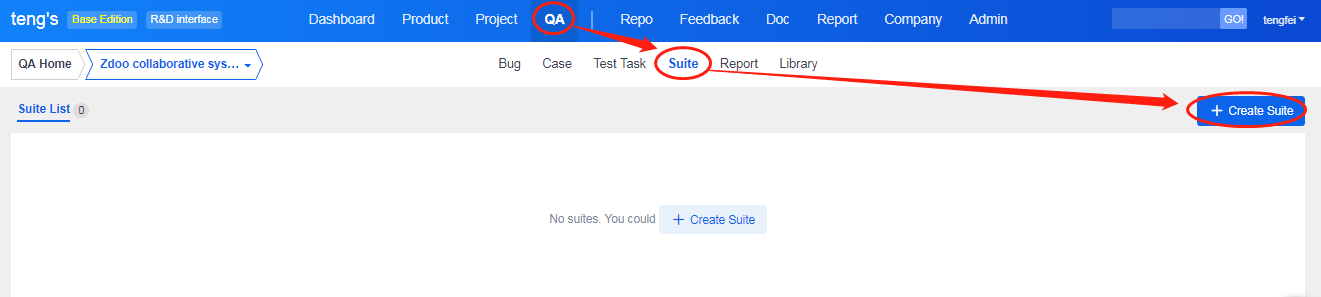
1.2 Vous verrez la page pour créer une suite de tests. Vous pouvez choisir Privé ou Public pour définir le contrôle d'accès.
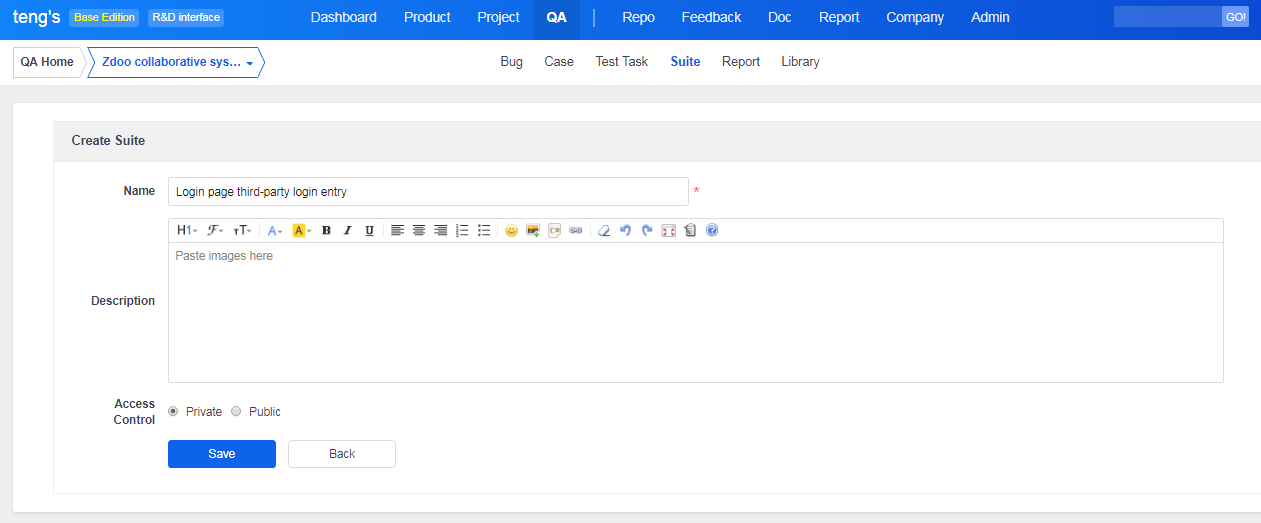
1.3 Cliquez sur le bouton Lien à droite d'une suite de tests sur les listes de suites de tests pour lier les castests. Seuls les castests du produit actuel peuvent être liés.
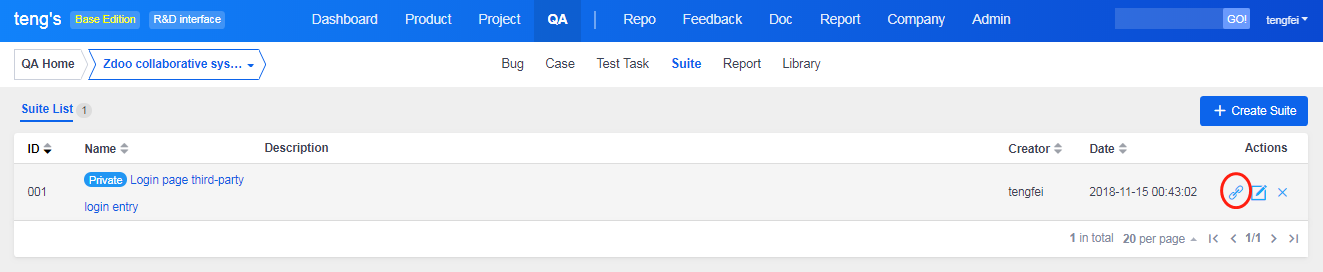
2. Library Recette
Library Recette catégorise les modules de test et un castest est utilisé pour différentes fonctionnalités, ce qui augmente la réutilisabilité des castests.
2.1 Créer Library
Allez dans QA->Library and click Créer. Si aucune bibliothèque n'existe, vous serez conduit à la page pour en créer une automatiquement.
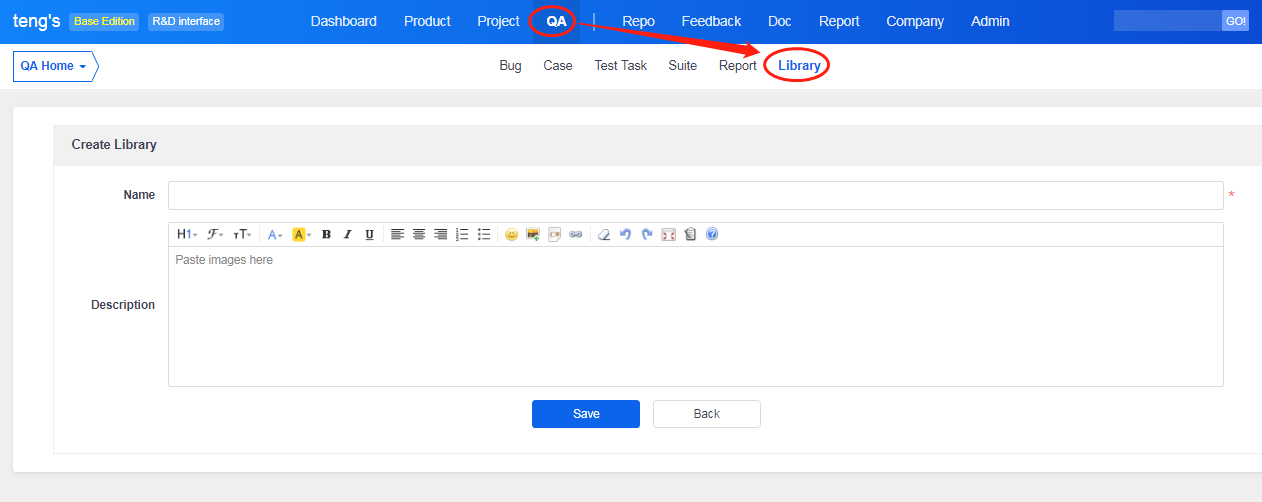
2.2 Page de détail de la Library Recette
Allez dans QA->Library->Lirary Detail, et vous pouvez modifier et supprimer la bibliothèque. Vous pouvez également gérer les modules d'une bibliothèque.
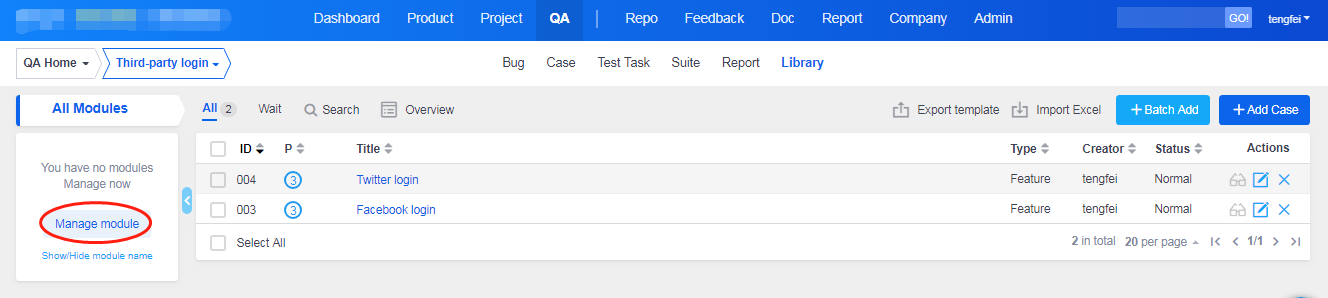
2.3 Si vous créez un castest dans Library de CasTests, vous ne pouvez l'utiliser que dans la Library, et il n'est lié à aucun produit. Vous pouvez regrouper les étapes de castests lors de la création d'un castest et créer des sous-étapes en fonction des exigences du test.
2.4 Vous pouvez également importer des cas dans un produit à partir de Library de CasTests.
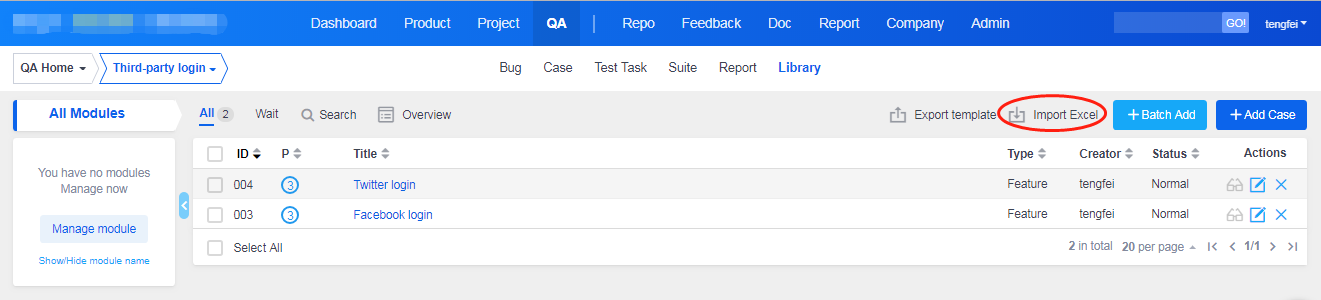
3. Rapports d'Teste
Lorsque les tâches sont terminées, allez dans Projet-> Création et soumettez-y la création. Accédez à Projet-> Test et soumettez les tests et liez les castests. Les testeurs accèdent à Test-> Build et exécutent des castests. Une fois le test terminé, ils peuvent générer des rapports d'assurance qualité.
Accédez à Test-> Recette. Cliquez sur le bouton Rapport de test pour générer un rapport.
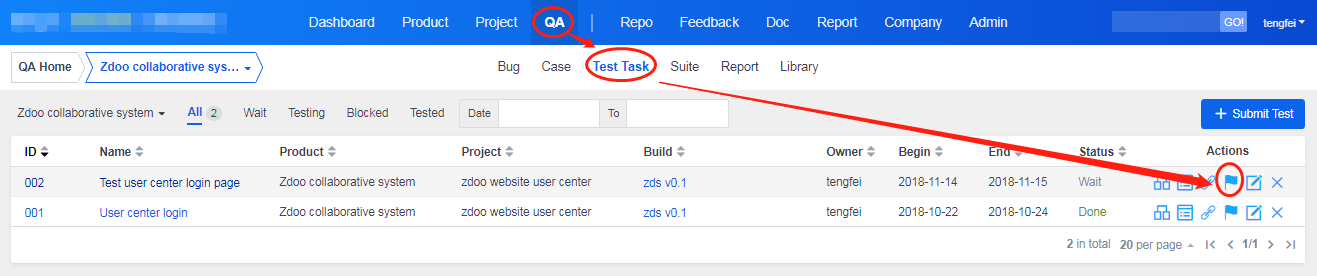
- Story and Bug of Test: Stories et bugs liés dans Projet->Build.
- Bug info: Les bugs créés dans ce test et les versions affectées sont également inclus dans ce test.
- Legacy Bugs: Le bug est actif ou résolu une fois le test terminé.
- Linked Case: Bugs créés lorsque le castest est exécuté mais a échoué dans le test.
- Confirmed Bug Rate: Bugs dans Projet->Build, le taux signifie des bugs résolus ou reportés en tant que solutions / bugs avec le statut résolu ou fermé.
- Bug Created in Case Rate : Les castests liés dans QA-> Version, le taux signifie les bugs convertis à partir des castests ayant échoué / les bugs nouvellement ajoutés dans le test. (Les bugs nouvellement ajoutés dans le test incluent les bugs convertis à partir des castests ayant échoué.
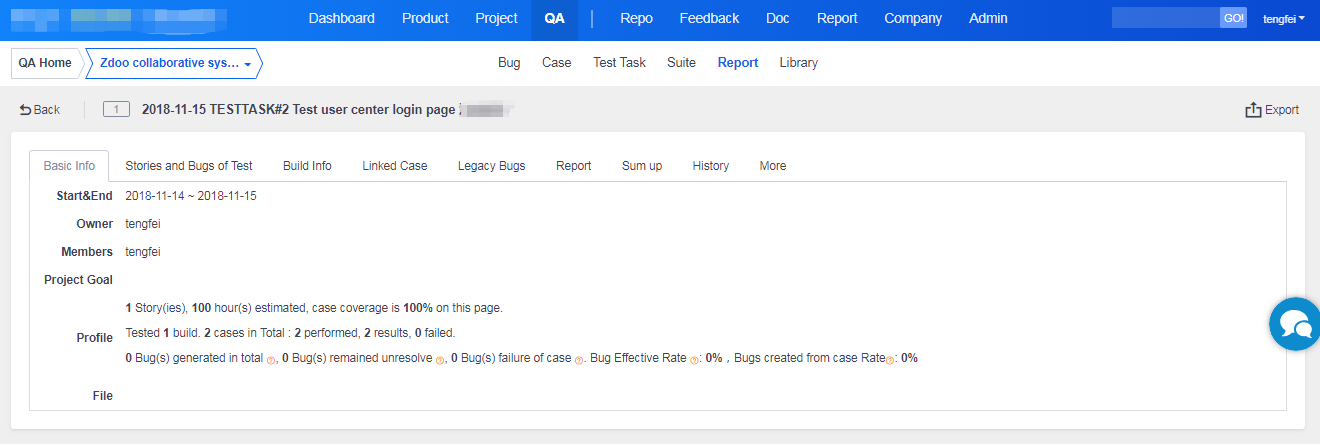
Allez dans QA-> Rapport pour vérifier la liste des résultats des tests.

Cliquez sur le titre du rapport et vous accéderez à la page détaillée de la liste des résultats des tests. Cliquez sur les balises pour vérifier les détails.